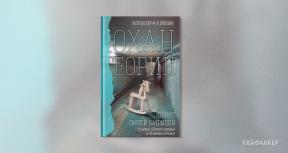12 полезни функции «Google Photos", което е необходимо, за да знаят, всеки потребител
От технологии / / December 19, 2019
1. Създаване на анимации
«Google Photos" е напълно подходящ за създаване на проста анимация от няколко изображения. Понякога услугата прави това автоматично, в който има възможност за работата си, но можете да създадете SIFCO самостоятелно.


За да направите това, просто отидете на "асистент", изберете върха създаване на анимации и маркирайте желаните снимки. Може да се използва от два до 50 изображения. Готов GIF-файл се записва автоматично в «Google Photos".
2. Създаване на колаж


Тази функция е също в менюто "асистент". Колажите могат да се използват от два до девет снимки, за да бъде автоматично лепени и е разпределен между различни части на изображението.
3. Бързо Редактиране на снимки
«Google Photos", разбира се, не може да замести тежко редактиранеНо основната редактиране на изображения, инструменти в него все още е там. Потребителите могат да използват различни филтри, да отрязвате, и да регулирате яркостта, наситеността и детайл.


За да преминете към тези функции, трябва да отворите снимка и кликнете върху иконата с плъзгачите, разположени в долната част. Също така за редактиране, можете да използвате стандартните инструменти на смартфона. Отиди до тях, като изберете съответната позиция от менюто в горната част на изображението.
4. Slideshow
За да видите целия пакет от снимки, като например ваканция е идеален режим слайдшоу. Когато се активира, снимките автоматично се заменят след няколко секунди. Особено полезна тази функция ще се случи с «Google Photos" Уеб версия, ви позволява да включите вашия компютър екран в рамка на картина.

слайдшоу режим се активира от всяко меню снимка, просто натиснете трите точки в горния десен ъгъл и изберете желаната опция. Това се отнася както за уеб версията на услугата, както и за мобилни приложения.
5. Сканиране отпечатаните снимки
Чрез страна «Google Photos" от менюто на мобилния клиент могат да отидат до приложението "Photo Scanner"Кой ви позволява да сканирате отпечатаните снимки и създаване на дигитални копия. Това се прави автоматично, когато събирането на реколтата, корекция, заличаване и отблясъци ротация картина в правилната позиция.
Получените снимки се запазват автоматично в Снимки «Google", където те могат лесно да бъдат споделяни с други потребители.
Цена: Безплатен
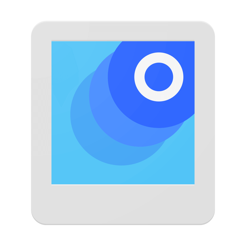
Цена: Безплатен
6. Освобождаване вашия смартфон
«Google снимки" съхранява всички снимки от вашия смартфон в облакаТака паметта на устройството може лесно да бъде отстранен, ако имате постоянен достъп до интернет. мобилната услуга за кандидатстване дори има специална функция "направи място".


Тя ви позволява да премахнете притурката всички снимки, които са качени в облака. Предварително «Google снимки" ще направят оценка на броя и общото тегло, което изисква потвърждение на изтриването.
7. Изключете съвети
«Google снимки" може автоматично да се прилагат филтри за изображения, създаване на филми и анимации, както и за да напомни колко е този ден преди една година. Резултатите от това творчество могат да бъдат запазени или изтрити, но може да бъде отнет, ако е необходимо за тези съвети.
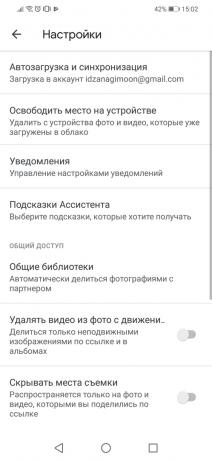

За да направите това, отворете менюто страна услуга, отидете на "Настройки" и кликнете върху опцията "Сега карти." вие няма да има възможност да избирате кои препоръки, за да се запази и да се премахнат.
8. умен търсене
Чрез използването на «Google снимки" изкуствен интелект може да разпознае какво е изобразено на натоварените снимки. Например, тя може да бъде храна, хартия, залез, планини, сграда и така нататък. Можете бързо да намерите желаната рамка сред хиляди други снимка, като се посочва, приемайки, че е отбелязан върху нея.


По същия начин, услугата ще бъде в състояние да подреди снимките от събития и градове. Тя вече позволява да отидете на снимки, направени в миналогодишната ваканция или в някои от последните събития.
9. Синхронизация с «Google Диск"
Фото и видео «Google Drive," че е възможно да преглеждате и редактирате в «Google снимки" заявление. За да направите това, трябва да се даде възможност за синхронизация в настройките. Това може да стане в някоя от услугите.
В «Google Photos» желания превключвател, разположен в долната част на основните настройки. В обстановка на "Google Drive," който се отваря след кликване върху зъбното колело, трябва да отбележете позицията "Създаване на папка за Google Photos".

10. Startup папки с изображения
Много от изображенията на вашия смартфон, се запазват автоматично в отделни папки, особено по отношение на снимки на пратеници и прости изтегляния. По подразбиране, те не попадат в снимки «Google", но това е лесно да се отстранят.


В настройките на услугата в "обратно нагоре и синхронизиране" е елемент "папка на устройството." На Има за всяка папка, където има най-малко някои изображения на разположение ключ. Това беше той, и ви позволява да стартирате автоматично изтегляне на всички изображения, които се съдържат в него.
11. Качването на всички снимки в един архив
Всички снимки на «Google снимки" могат да бъдат изтеглени по всяко устройство, един голям архив. За тази цел има отделен уеб услуга Google Takeout. С него можете да изтеглите всички данни, свързани с вас от всички наши услуги. Ако е необходимо, можете да се ограничим само една снимка.

За да направите това, отидете на специалните страница моля, кликнете върху бутона "Анулиране на избора" и активиране на ключа точно срещу «Google Photos". Останете натиснете "Напред" в долната част на страницата, изберете файлов формат, размера и начина на приготвяне. Тя може да бъде изтеглен в облака, или да ви бъдат изпратени в справката.

12. Изпращането на снимки на всеки,
«Google снимки" има много удобна функция rassharivaniya позволява да споделят снимки с всички други приложения, електронна поща, или дори SMS.


Можете също така да се създаде пряка връзка към фотоалбума или общата сума за споделяне. Всички тези функции са достъпни, когато натиснете "Share".
Google Снимки →
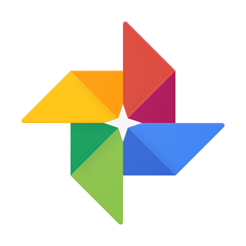
Цена: Безплатен
Цена: Безплатен
виж също
- Черно-бели настройки за Adobe Lightroom, който ще украсяват всяка снимка →
- Snapseed: пълната информация за един от най-мощните и редактори на снимки за Android и IOS →
- 17 от най-добрите редактори на снимки за различни платформи →